Tracer nesnesi ile Cinema 4D, diğer nesnelerin hareketlerine dayalı Splines oluşturma imkanına sahipsin. Bu, animasyonlu çokgen nesnelerin veya parçacık sistemlerinin hareketlerini izlemen gerektiğinde özellikle faydalıdır. Tracer nesnesi sıradan bir Spline gibi kullanılabilir ve projelerinde sayısız tasarım olanağı sunar.
Önemli noktalar
- Tracer nesnesi bir nesnenin hareketlerini takip eder ve buna dayanarak bir Spline oluşturur.
- Oluşan Spline'i Sweep gibi farklı nesnelerde kullanabilirsin.
- Parçacık sistemleri de Tracer nesnesi ile etkili bir şekilde birleştirilebilir.
Adım adım kılavuz
1. Tracer nesnesi ekle
Cinema 4D'yi başlat ve yeni bir proje aç. Burada sana Tracer nesnesini tanıtmak için basit bir animasyon oluşturacağım. Soldan sağa uçan ve dönen bir küp animasyonunu zaten yaptım. Tracer'ı kullanmak için bu nesneyi Tracer nesnesine eklemelisin.
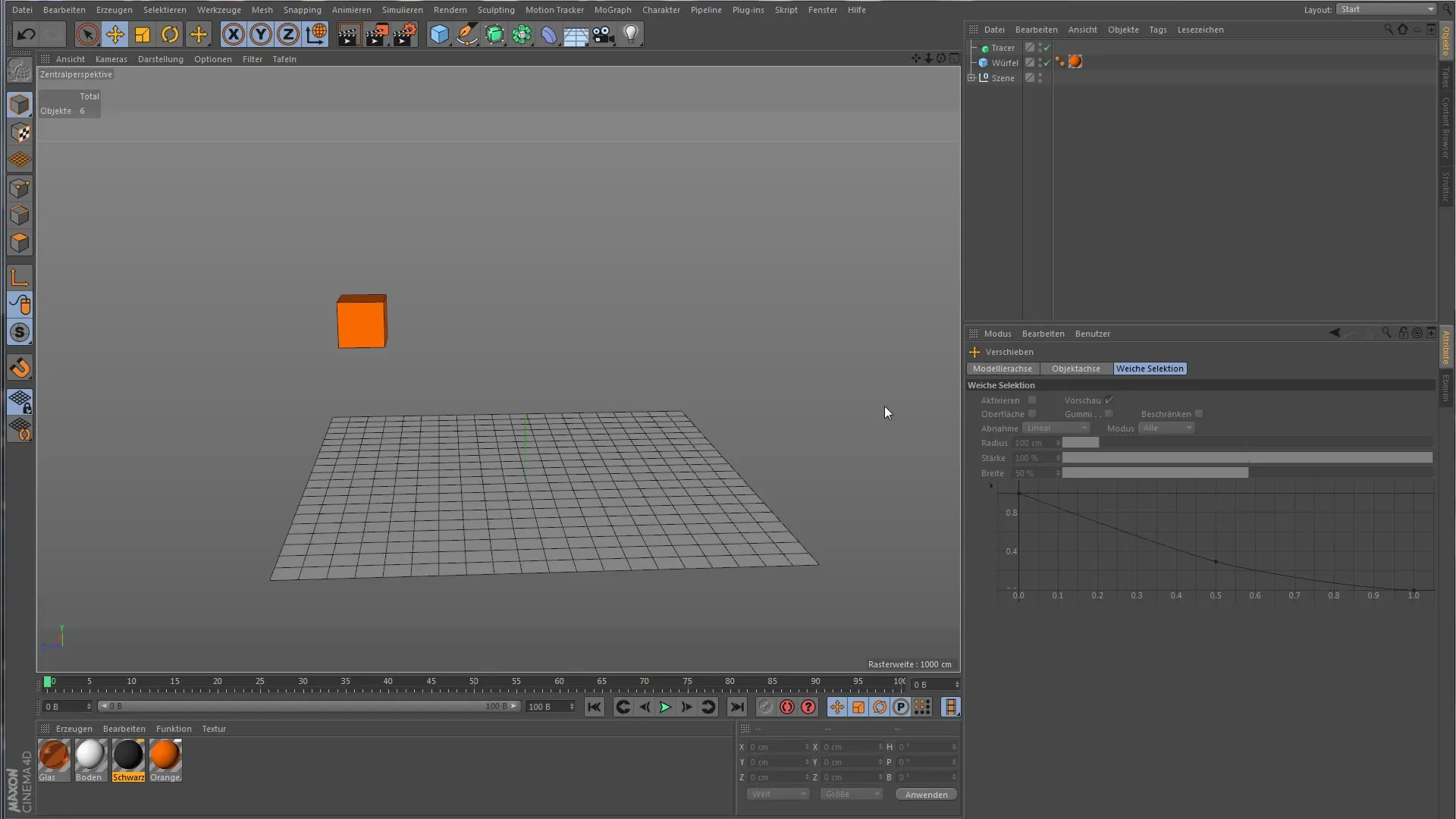
2. Animasyonu oynat ve Tracer'ı bağla
Tracer nesnesinin nasıl çalıştığını görmek için animasyonu oynat. Bittiğinden önce durdur ve küpü Tracer bağlantısına ekle. Tracer nesnesinin artık küpün hareketleri boyunca hareket ettiğini ve küp her noktayı geçtiğinde bir Spline oluşturduğunu fark edeceksin.
3. Sweep nesnesi ekle
Şimdi sahnine bir Sweep nesnesi ekle. Oluşturulan geometrinin Spline'e dayalı olarak görünmesi için Tracer'ı Sweep nesnesinin içinde yerleştir. Görsel olarak çekici kalmak için, Sweep nesnesine yerleştireceğin dairesel bir profil kullan. Çapı ayarla, böylece küpün hareketine uyan bir geometri elde edersin.
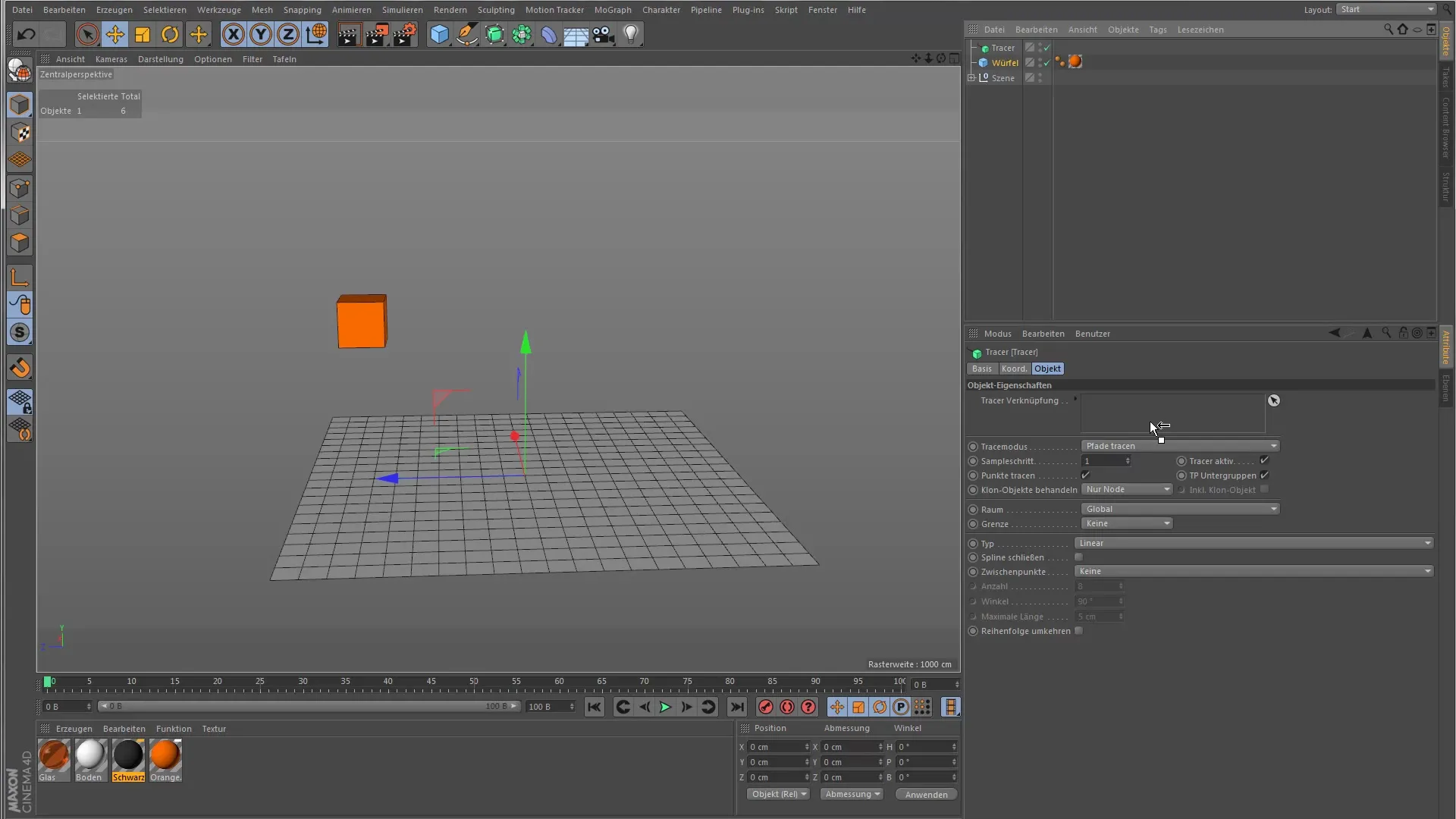
4. Parçacık sistemini kullan
Tracer'ın olanaklarını genişletmek için bir parçacık sistemi dene. Burada parçacık üreten basit bir yayımcı kullanıyoruz. Yayımcıyı Tracer nesnesi ile bağla ve parçacıkların da Spline şeklinde göründüğünü gözlemle.
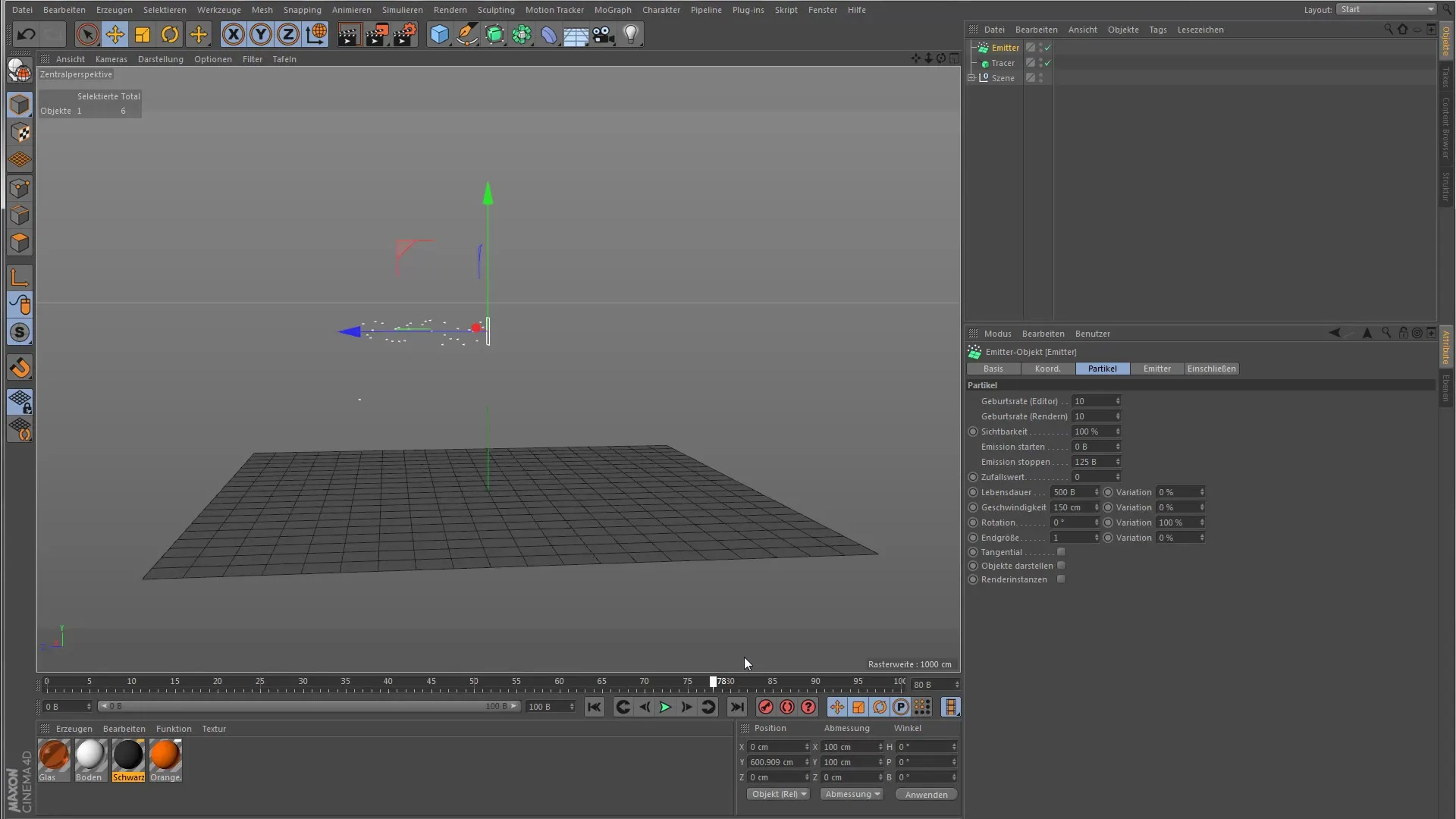
5. Efektör ekle
Animasyonu daha ilginç hale getirmek için parçacıkları döndüren bir efektör ekle. Bu efektörü yayımcıya ata, böylece dinamik bir hareket oluştur. Animasyon başladığında parçacıkların yayımcının içinden sarmal bir şekilde aktığını göreceksin.
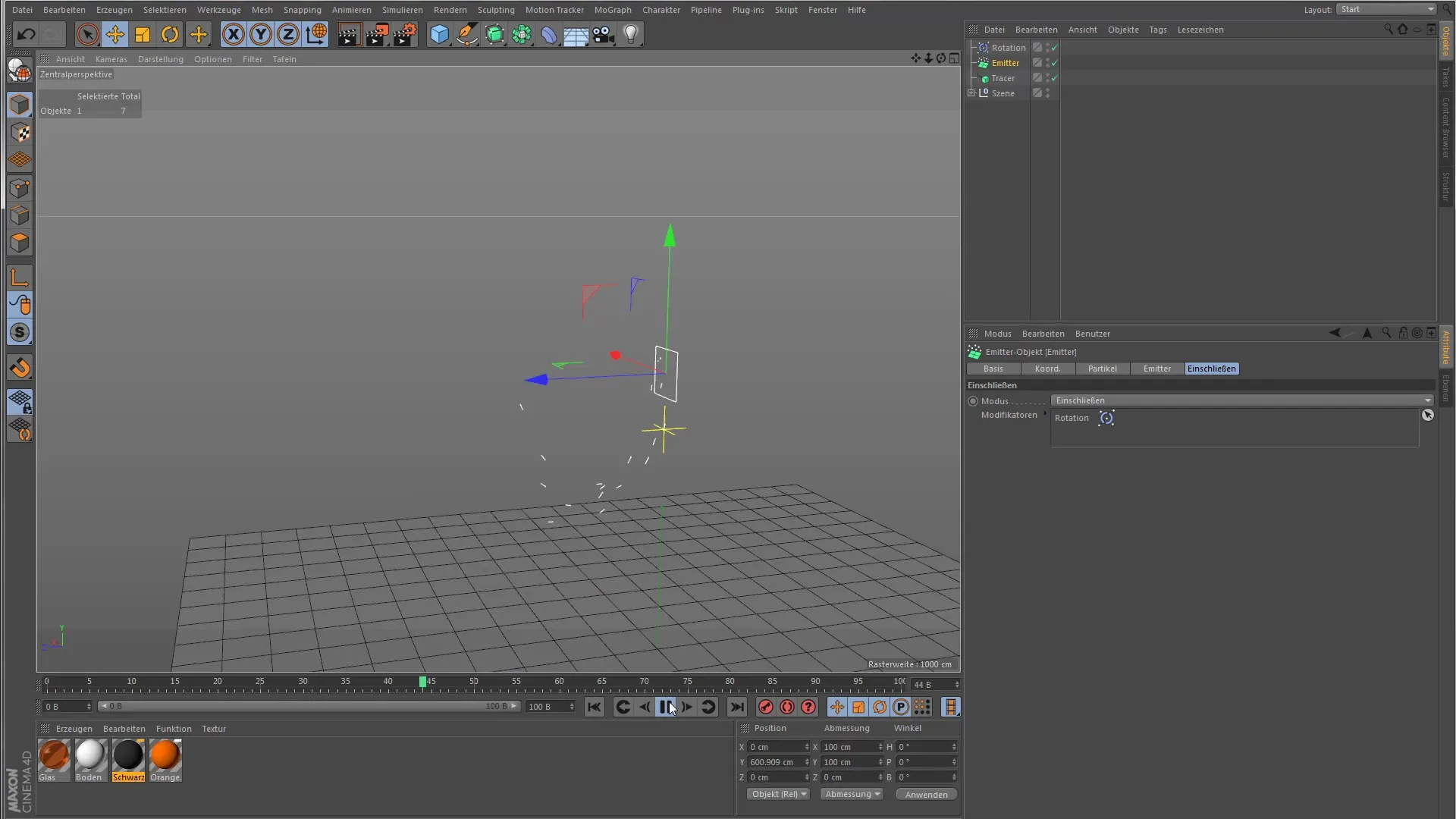
6. Tracer ayarları
Şimdi Tracer'ın ayarlarına bakalım. Standart mod “Yolları izlemek”tir, bu da Tracer nesnesinin noktaları takip ettiği ve bunların hareketine dayalı bir yol oluşturduğu anlamına gelir. Modlar arasında geçiş yaptığında ayarların nasıl değiştiğini denemeyi unutma, örneğin “Tüm nesneler” veya “Tüm elemanları bağla” gibi.
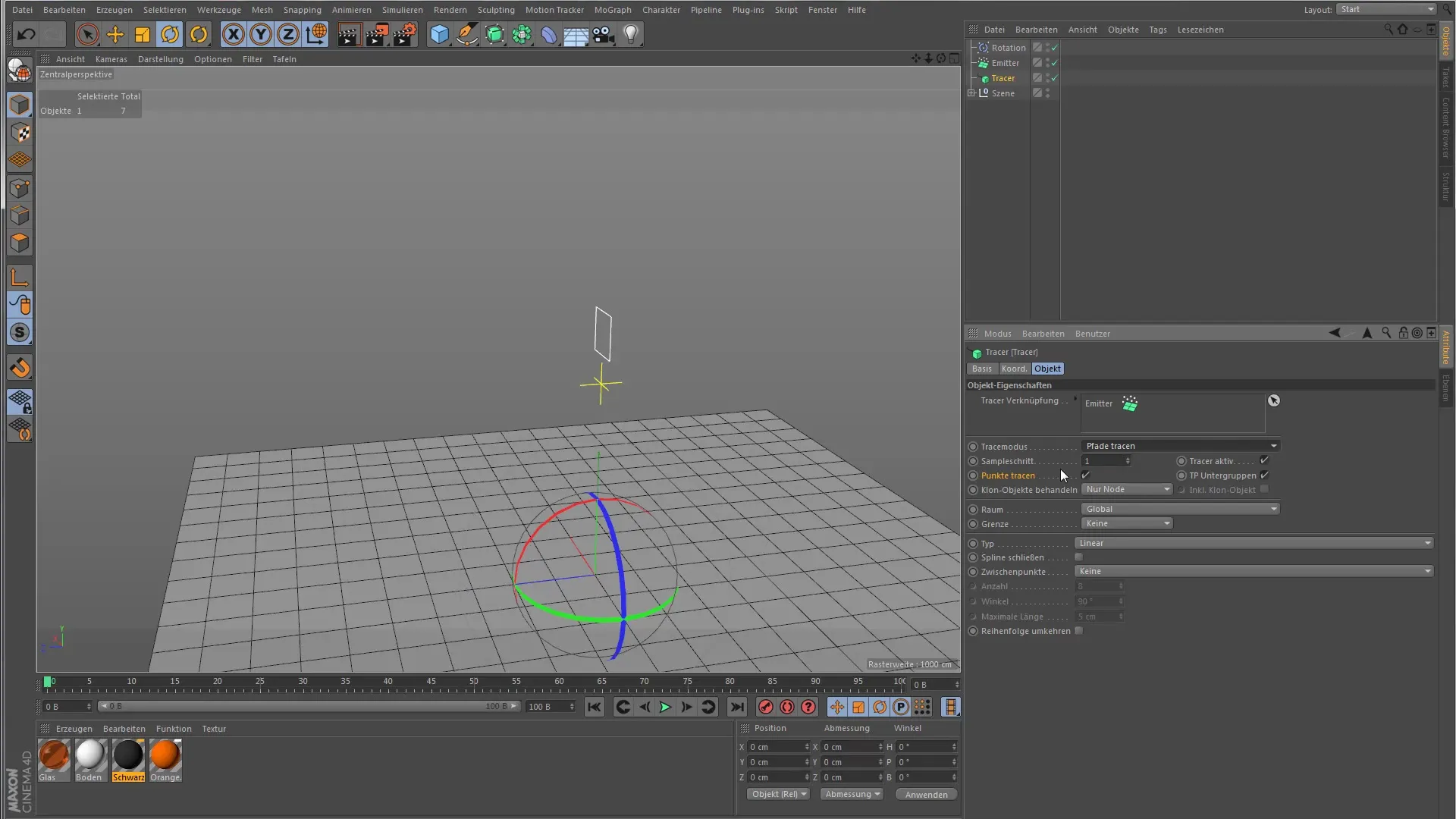
7. Modlar arasındaki fark
“Tüm nesneler” ile “Tüm elemanları bağla” modları arasındaki farkları anlamak için ikinci bir yayımcı oluştur ve hareketi ters yönde ayarla. Ardından, Tracer'ın seçilen moda göre farklı Splines oluşturma yöntemini kontrol et.
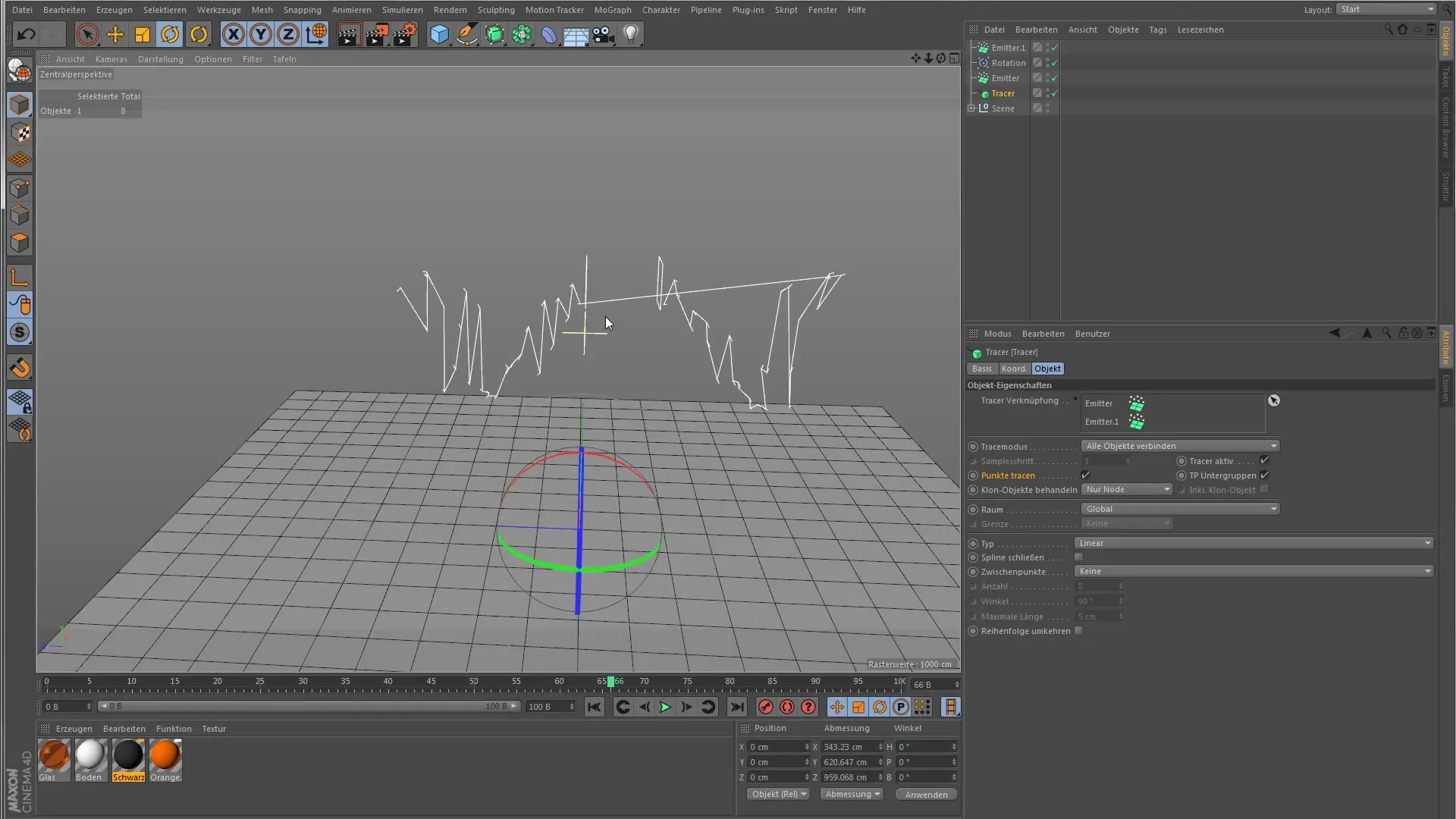
8. Noktaları izleme ve Klon nesneleri
Tracer nesnesinin bir nesnenin tüm noktalarını mı yoksa sadece merkezini mi takip edeceğini belirleyebilirsin. Klon nesneleri kullanıyorsan, Tracer'ın alt klon nesnelerine nasıl tepki vereceğini de belirleyebilirsin – yani sadece merkezle ilgilenip ilgilenmeyeceği veya tüm klonları ele alıp almayacağı.
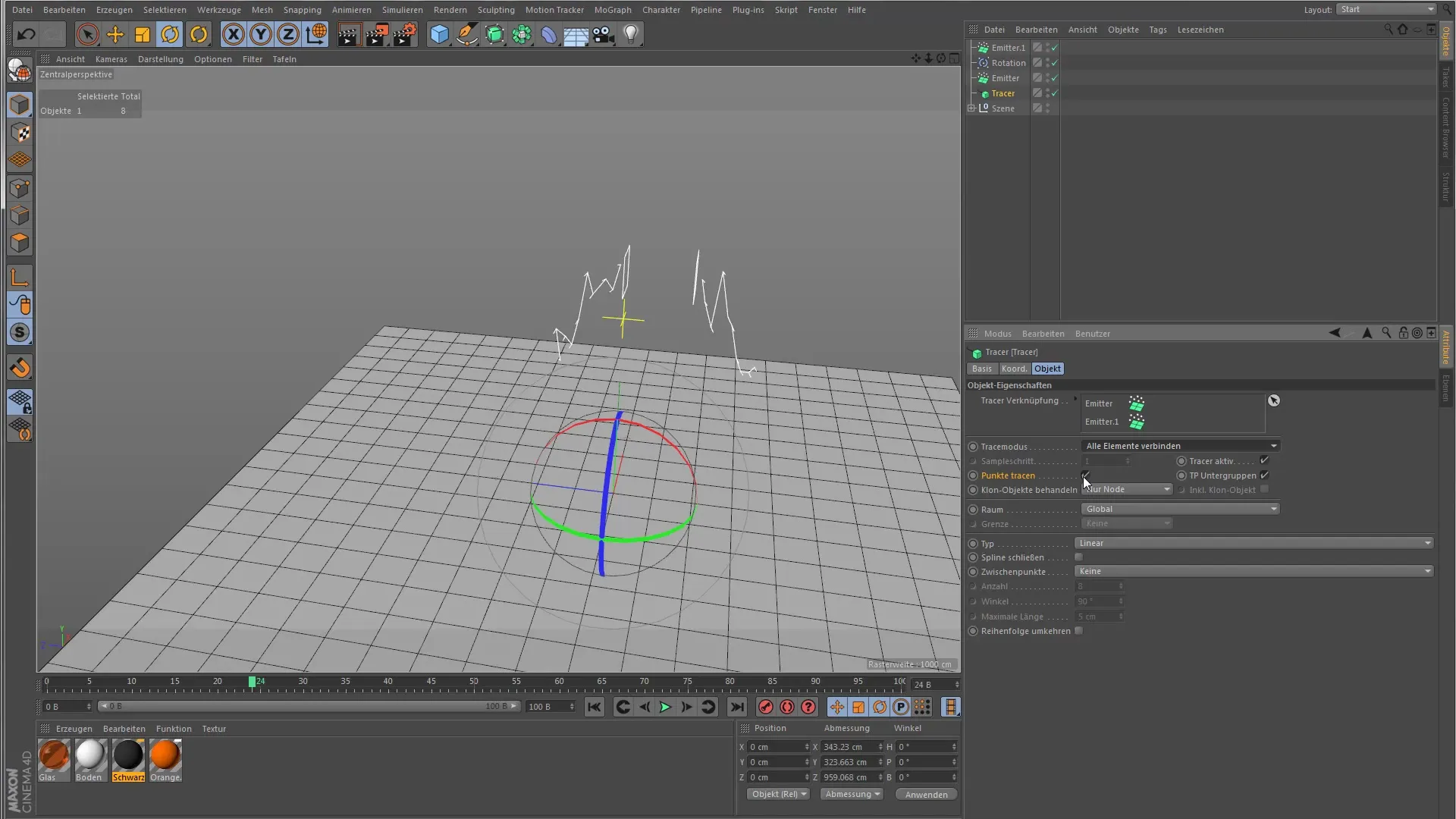
9. Splines için ek ayarlar
Spline ayarları sekmesinde, ara noktaların nasıl oluşturulacağını ve Spline'in kapatılıp kapatılmayacağını belirleyebilirsin. Bu seçeneklerin çoğunu, Cinema 4D’deki diğer Spline nesnelerinden de zaten biliyorsun. Bu ayarları dene ve animasyonunun görselleştirilmesini nasıl etkilediğini keşfet.
Özet – Cinema 4D MoGraph: Tracer'ı etkili bir şekilde kullanma
Tracer nesnesi, Cinema 4D'deki güçlü bir işlevdir ve nesnelerin ve parçacıkların hareketlerini takip ederek dinamik ve ilgi çekici animasyonlar oluşturmanı sağlar. Doğru nesne ve ayar kombinasyonu ile etkileyici görsel efektler elde edebilirsin.
Sıkça Sorulan Sorular
Cinema 4D'deki Tracer nesnesi nedir?Tracer nesnesi, diğer nesnelerin hareketlerine dayalı Splines oluşturur.
Tracer'ı bir Sweep nesnesine nasıl ekleyebilirim?Geometrinin görünmesi için Tracer nesnesini bir Sweep nesnesinin içine yerleştir.
Tracer ile parçacık sistemlerini de kullanabilir miyim?Evet, Tracer hem normal parçacık sistemleriyle hem de Thinking Particles ile kullanılabilir.
Tracer ayarlarını nasıl değiştirebilirim?Tracer nesnesinde “Yolları izlemek” ve “Tüm nesneler” gibi çeşitli modlar arasında geçiş yapabilirsin.
Klon nesnelerinin Tracer nesnesindeki rolü nedir?Tracer'ın klon nesnelerine ve bunların alt nesnelerine nasıl tepki vereceğini belirleyebilirsin.


